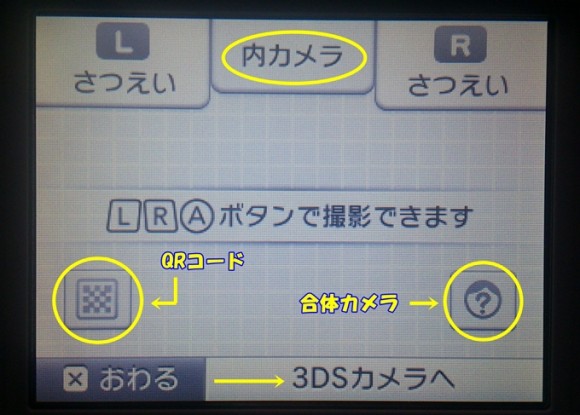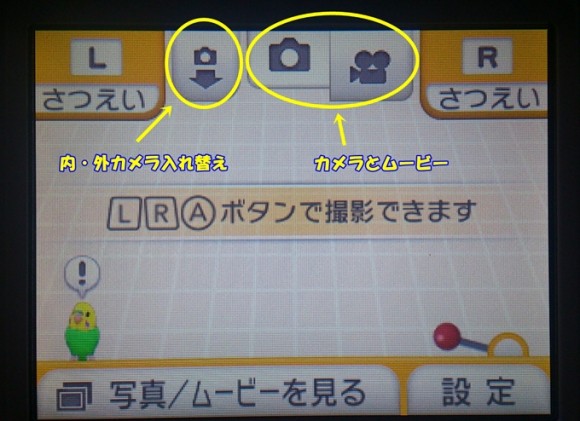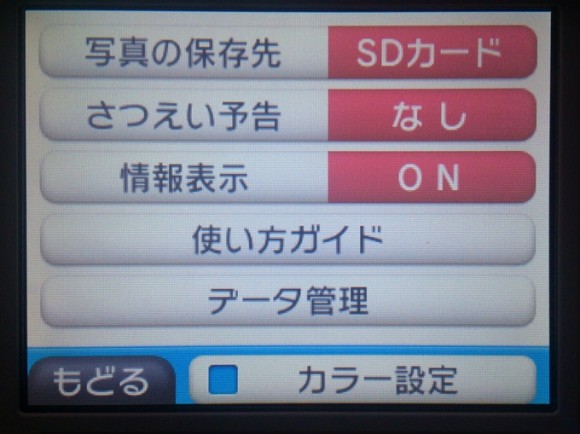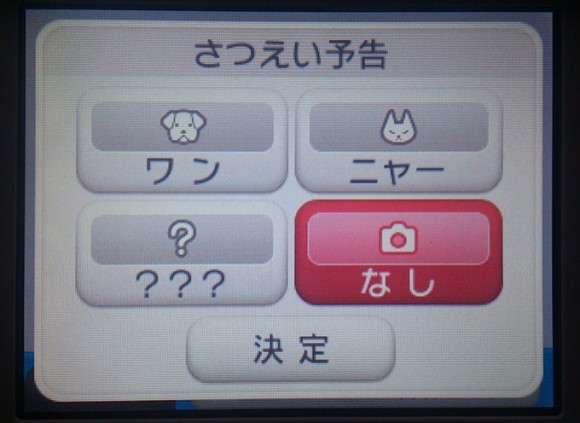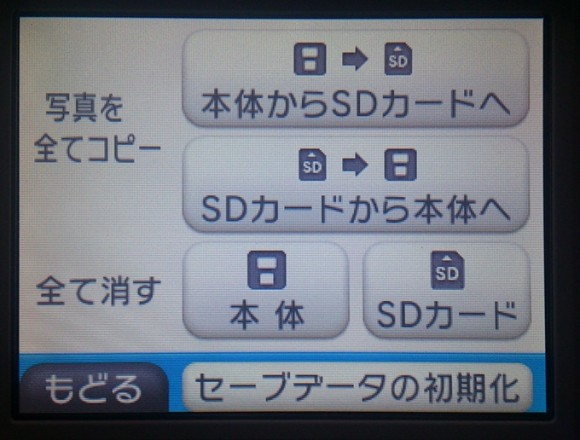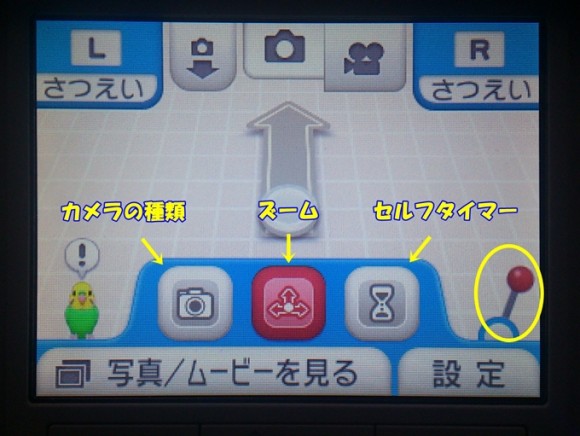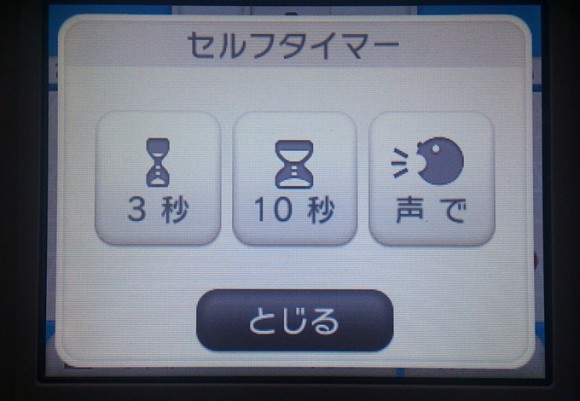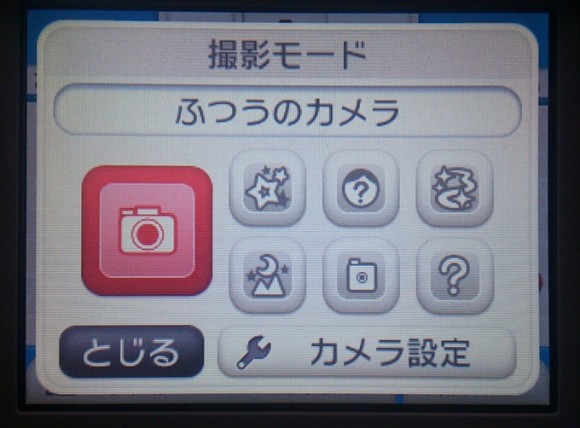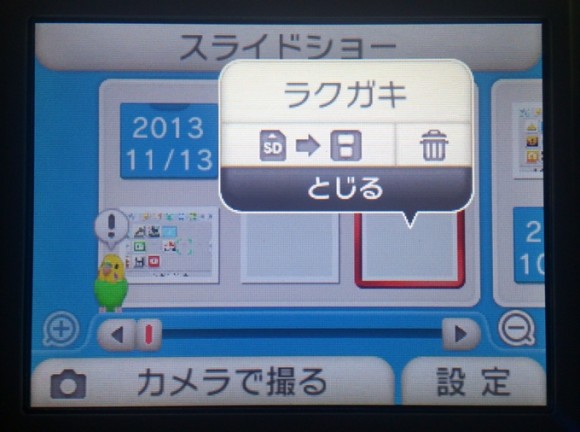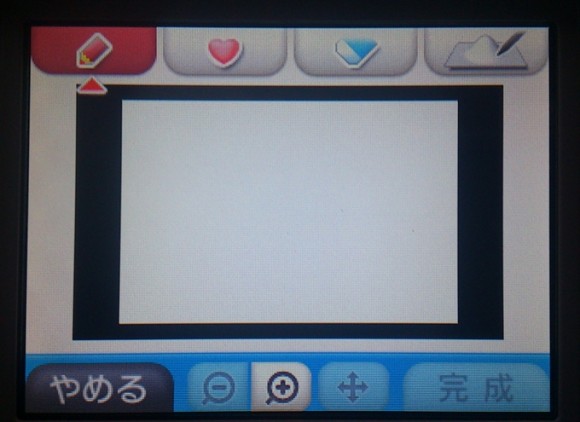3DSLLでカメラを使用する
3DSLLの本体には初めから写真を撮影できるカメラ機能が搭載されています。このカメラの使い方を紹介したいと思います。
カメラを使用する方法
①ホーム画面で『LとR』を同時に押すことでカメラを起動できます。
②この画面が表示されたら、画面内のLかRをタッチするか、本体のLかRかAボタンどれか1つを押せば撮影できます。
下画面上部にある『内カメラ』をタッチすると内側についているカメラに切り替えられます。もう一度タッチするとまた外カメラに戻ります。
左のタイル状のアイコンをタッチすると上画面にQRコードを読み込む画面が表示されます。枠が表示されるのでうまく合わせて撮影しましょう。
右側の顔マークは、内カメラと外カメラで同時に撮影して画像を合体させます。上画面には顔の輪郭が表示されるのでカメラを挟んで2人向き合って撮影すると二人の顔を組み合わせた写真が撮れます。
下の3DSカメラをタッチすると初期ソフトである『ニンテンドー3DSカメラ』を起動します。
ニンテンドー3DSカメラを使用する
①まず、ホーム画面から『ニンテンドー3DSカメラ』を起動します。
②上部の左側のアイコンをタッチすることで内カメラと外カメラを入れ替えます。右側のアイコンでカメラとムービーを使い分けることができます。撮影方法は今までと同じです。
設定をする
下画面右下の『設定』をタッチすると設定できる項目を一覧で表示させることができます。
『写真の保存先』はその名の通り本体かSDカードか保存先を選択できます。『情報表示』は撮影時の上画面に表示されている撮影できる残りの枚数などの表示を映すかどうか決められます。
『さつえい予告』では、撮影する瞬間のシャッター音を変更できます。
ワンとニャーはそれぞれ犬と猫の鳴き声がシャッターの瞬間に流れます。『?』は変な音が出ます。なんて表現すればいいのかよくわからないので興味が有れば使ってみてください(笑)
『データ管理』では、画像のコピーや消去を行えます。
また、画面右下の『カラー設定』ではデフォルトでオレンジ色になっているフレームの色を自分の好きな色に変更できます。今回は青色にしてみました。
様々な使い方
始めの画面にあるレバーをタッチすると、『セルフタイマー』、『ズーム』、『撮影モード』を操作できます。
セルフタイマーの画面はこのようになっています。
『撮影モード』では、画面をぼかして撮影したり、中心以外を暗くして撮影したりいろいろな変化を楽しめます。
撮影した写真を見る
『写真/ムービーを見る』をタッチすると撮影した写真やムービーを見ることができます。
撮影した写真が一覧で出てきます。ここで対象の写真をタッチすると、消去したり、『ラクガキ』で写真を編集したりできます。ちなみに編集画面はこのような感じです。